win10怎样取消密码登录 win10系统怎么去掉登录密码
更新时间:2023-09-19 15:36:53作者:jiang
win10怎样取消密码登录,在如今的数字化时代,密码已经成为我们生活中不可或缺的一部分,对于某些人来说,每次登录Windows 10系统时都需要输入密码可能会显得有些繁琐。幸运的是Win10系统提供了一种简单的方式来取消密码登录,使我们能够更加便捷地访问电脑。让我们来探讨一下Win10系统如何去掉登录密码,让我们的使用体验更加顺畅吧!
操作方法:
1.点击电脑左下角“开始菜单”,点击“设置”,如图所示
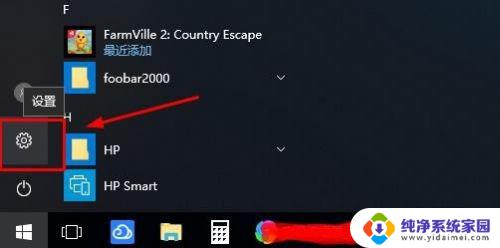
2.在设置界面,点击“账户”,

3.在账户界面左侧点击“登录选项”选项卡,在右侧点击“密码”下点击“更改”
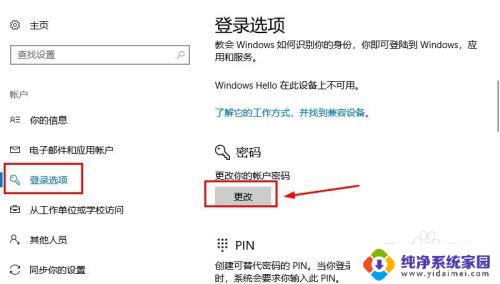
4.在更改界面,输入“当前密码”并点击“下一步”,
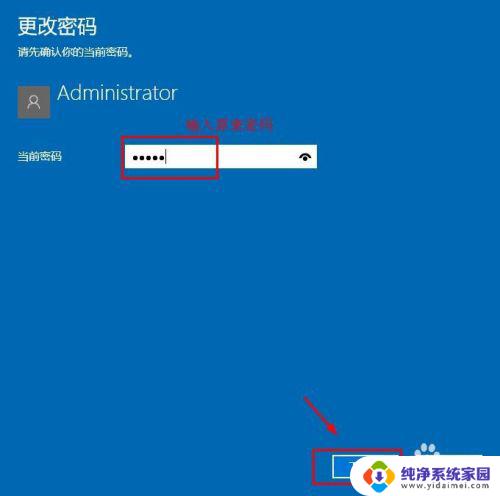
5.在更改密码页面中,不要输入密码。保持空白,直接点击“下一步”,如图所示
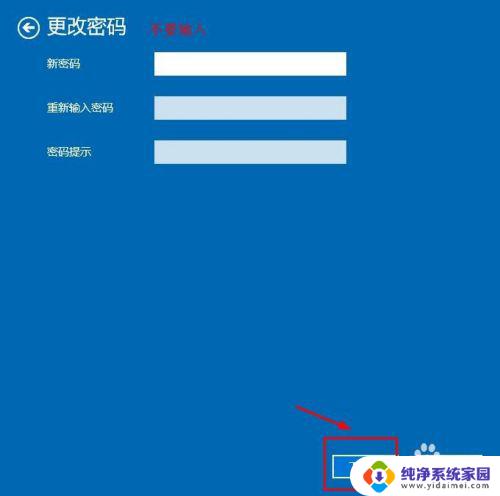
6.接下来点击“完成”,等待电脑自动更改清除密码,如图所示
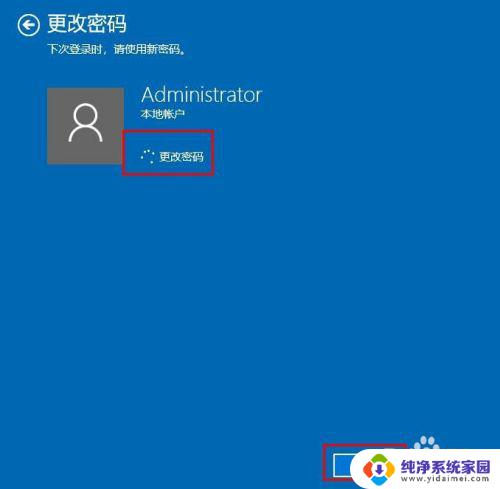
7.这样登陆密码就取消了;如果想要再次添加密码,点击“添加”即可,如图所示
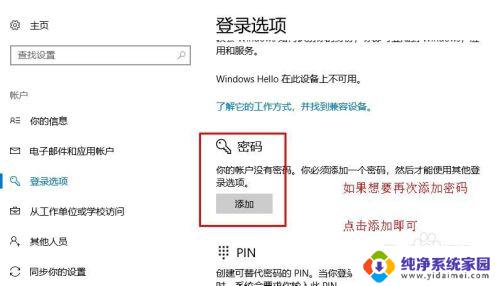
8.以上就是win10系统怎么取消登录密码操作方法,希望可以帮助到大家。
以上是关于如何取消Win10的密码登录的全部内容,如果您遇到相同的问题,可以按照小编的方法来解决。
win10怎样取消密码登录 win10系统怎么去掉登录密码相关教程
- win10怎么把登录密码取消 win10系统取消登录密码教程
- win10去除登录密码 win10系统登录密码如何取消
- win10电脑输入密码登录怎么取消 win10怎样取消账户密码登录
- windows登录密码怎么取消 win10系统取消登录密码的方法
- 电脑w10怎么把登录密码取消 win10系统取消密码登录步骤
- win10登录怎么取消登录密码 win10如何取消账户密码登录
- win10登录取消密码怎么取消 Win10登录密码如何取消
- 怎么取消登录密码 win10系统如何取消登录密码
- win10不输入密码直接登录 win10电脑怎样取消开机密码登录
- win10用户密码怎么取消 win10系统取消登录密码的方法
- 怎么查询电脑的dns地址 Win10如何查看本机的DNS地址
- 电脑怎么更改文件存储位置 win10默认文件存储位置如何更改
- win10恢复保留个人文件是什么文件 Win10重置此电脑会删除其他盘的数据吗
- win10怎么设置两个用户 Win10 如何添加多个本地账户
- 显示器尺寸在哪里看 win10显示器尺寸查看方法
- 打开卸载的软件 如何打开win10程序和功能窗口